
Ar ôl prynu HDD neu AGC newydd, y peth cyntaf sy'n codi yw beth i'w wneud â'r system weithredu sy'n cael ei defnyddio ar hyn o bryd. Nid oes angen i lawer o ddefnyddwyr osod OS glân, ond yn hytrach maent eisiau clonio system sy'n bodoli o hen ddisg i un newydd.
Trosglwyddo system Windows wedi'i osod i HDD newydd
Fel nad oes rhaid i'r defnyddiwr a benderfynodd ddiweddaru'r gyriant caled ailosod y system weithredu, mae posibilrwydd o'i drosglwyddo. Yn yr achos hwn, mae'r proffil defnyddiwr cyfredol yn cael ei gadw, ac yn y dyfodol gallwch ddefnyddio Windows yn yr un ffordd â chyn y weithdrefn.
Fel arfer, mae gan y rhai sydd am rannu'r OS ei hun a ffeiliau defnyddwyr yn ddau yriant corfforol ddiddordeb yn y trosglwyddiad. Ar ôl symud, bydd y system weithredu yn ymddangos ar y gyriant caled newydd, a bydd yn aros ar yr hen un. Yn y dyfodol, gellir ei ddileu o'r hen yriant caled trwy ei fformatio, neu ei adael fel ail system.
Yn flaenorol, mae angen i'r defnyddiwr gysylltu gyriant newydd â'r uned system a sicrhau bod y PC wedi'i ganfod (gwneir hyn trwy'r BIOS neu'r Explorer).
Dull 1: Rhifyn Safonol Cynorthwyydd Rhaniad AOMEI
Mae Rhifyn Safonol Cynorthwyydd Rhaniad AOMEI yn caniatáu ichi fudo'r OS i'ch gyriant caled yn hawdd. Mae ganddo ryngwyneb Russified ac mae'n rhad ac am ddim i'w ddefnyddio gartref, ond mae ganddo fân gyfyngiadau. Felly, yn y fersiwn am ddim dim ond gyda disgiau MBR y gallwch chi weithio, sydd, yn gyffredinol, yn addas i'r mwyafrif o ddefnyddwyr.
Trosglwyddo system i HDD sydd eisoes â data
Os oes unrhyw ddata eisoes wedi'i storio ar eich gyriant caled ac nad ydych am ei ddileu, crëwch raniad gyda lle heb ei ddyrannu.
- Yn y brif ffenestr cyfleustodau, dewiswch y rhaniad prif ddisg a dewiswch Newid maint.
- Gwahanwch y gofod dan feddiant trwy lusgo un o'r rheolyddion.

Mae'n well gwneud lle heb ei ddyrannu ar gyfer y system ar y dechrau - dyna lle bydd Windows yn cael ei glonio. I wneud hyn, llusgwch y bwlyn chwith i'r ochr dde, fel y dangosir yn y screenshot isod.

- Peidiwch â dyrannu'r holl le am ddim: yn gyntaf darganfyddwch faint o le y mae eich Windows yn ei gymryd, ychwanegwch tua 20-30 GB i'r swm hwn. Mae'n bosibl mwy, nid oes angen llai, bydd angen lle gwag yn ddiweddarach ar gyfer diweddariadau ac anghenion OS eraill. Ar gyfartaledd, mae tua 100-150 GB yn cael ei ddyrannu ar gyfer Windows 10, mae mwy yn bosibl, ni argymhellir llai.
Bydd yr holl le arall yn aros yn yr adran gyfredol gyda ffeiliau defnyddwyr.
Ar ôl i chi ddewis y swm cywir o le ar gyfer trosglwyddo system yn y dyfodol, cliciwch Iawn.
- Bydd y dasg a drefnwyd yn cael ei chreu, ac i'w chwblhau, cliciwch ar Ymgeisiwch.
- Arddangosir y paramedrau gweithredu, cliciwch Ewch i.
- Yn y ffenestr gadarnhau, dewiswch Ydw.
- Arhoswch i'r broses orffen, ac yna symud ymlaen i'r cam nesaf.




Trosglwyddo'r system i ddisg wag neu raniad
- Ar waelod y ffenestr, dewiswch y gyriant rydych chi am weithio gyda nhw, a chliciwch ar y chwith "Trosglwyddo OS SSD neu HDD".
- Mae'r Dewin Clonio yn cychwyn, cliciwch "Nesaf".
- Bydd y rhaglen yn cynnig i chi ddewis man lle bydd clonio yn cael ei berfformio. I wneud hyn, rhaid i ail HDD fod wedi'i gysylltu â'ch cyfrifiadur, naill ai'n rheolaidd neu'n allanol.
- Dewiswch y gyriant lle bydd y trosglwyddiad yn cael ei berfformio.
Gwiriwch y blwch nesaf at "Rwyf am ddileu'r holl raniadau ar y ddisg 2 hon i fudo system i'r ddisg". Mae hyn yn golygu eich bod am ddileu'r holl raniadau ar ddisg 2 er mwyn clonio'r OS yno. Ar yr un pryd, gallwch chi wneud heb ddileu rhaniadau, ond ar gyfer hyn, rhaid bod gan y gyriant le heb ei ddyrannu. Ynglŷn â sut i wneud hyn, gwnaethom ddisgrifio uchod.

Os yw'r gyriant caled yn wag, yna nid oes angen i chi wirio'r blwch hwn.
- Nesaf, gofynnir ichi ddewis maint neu leoliad y rhaniad a fydd yn cael ei greu ynghyd â'r ymfudiad OS.
- Dewiswch y maint cywir ar gyfer eich lle. Yn ddiofyn, mae'r rhaglen ei hun yn pennu nifer y gigabeitiau y mae'r system yn eu meddiannu ar hyn o bryd, ac yn dyrannu'r un faint o le i yrru 2. Os yw gyriant 2 yn wag, gallwch ddewis y capasiti cyfan sydd ar gael, a thrwy hynny greu un rhaniad ar y gyriant cyfan.
- Gallwch hefyd adael y gosodiadau hynny a ddewisodd y rhaglen ar ei phen ei hun. Yn yr achos hwn, bydd dau raniad yn cael eu creu: un - y system, yr ail - gyda lle gwag.
- Neilltuwch lythyr gyrru os dymunir.
- Yn y ffenestr hon (yn anffodus, nid yw'r fersiwn gyfredol o'r cyfieithiad i'r Rwseg wedi'i chwblhau hyd y diwedd) dywedir y bydd yn amhosibl cychwyn o'r HDD newydd yn syth ar ôl diwedd y trosglwyddiad OS. I wneud hyn, rhaid i chi ddiffodd y cyfrifiadur ar ôl ymfudiad yr OS, datgysylltu'r gyriant ffynhonnell (disg 1), a chysylltu'r HDD storio eilaidd (disg 2) â'i le. Os oes angen, gellir cysylltu gyriant 1 yn lle gyriant 2.

Yn ymarferol, bydd yn ddigon i newid y gyriant caled y bydd y cyfrifiadur yn cychwyn ohono trwy'r BIOS.
Gallwch wneud hyn yn yr hen BIOS ar hyd y ffordd:Nodweddion BIOS Uwch> Dyfais Cist Gyntaf
Yn y BIOS newydd, ar hyd y ffordd:
Cist> Blaenoriaeth Cist Gyntaf - Cliciwch "Y Diwedd".
- Bydd gweithrediad sydd ar ddod yn ymddangos. Cliciwch ar Ymgeisiwchi ddechrau paratoi ar gyfer clonio Windows.
- Bydd ffenestr yn agor lle bydd yr opsiynau trosglwyddo OS yn cael eu harddangos. Cliciwch Ewch i.
- Bydd ffenestr yn ymddangos sy'n hysbysu y byddwch yn newid i fodd PreOS arbennig ar ôl ailgychwyn lle bydd y gweithrediad penodedig yn cael ei berfformio. Cliciwch Ydw.
- Arhoswch i'r dasg gwblhau. Ar ôl hynny, bydd Windows yn cael ei lwytho eto o'r HDD gwreiddiol (gyriant 1). Os ydych chi eisiau cist ar unwaith o ddisg 2, yna ar ôl gadael y modd trosglwyddo i PreOS, pwyswch yr allwedd i fynd i mewn i'r BIOS a newid y gyriant rydych chi am gychwyn ohono.









Dull 2: Dewin Rhaniad MiniTool
Cyfleustodau am ddim sydd hefyd yn hawdd ymdopi â throsglwyddo'r system weithredu. Nid yw'r egwyddor o weithredu lawer yn wahanol i'r un flaenorol, y prif wahaniaeth rhwng AOMEI a Dewin Rhaniad MiniTool yw'r rhyngwyneb ac absenoldeb yr iaith Rwsieg yn yr olaf. Fodd bynnag, digon o wybodaeth sylfaenol o'r iaith Saesneg i gyflawni'r dasg.
Trosglwyddo system i HDD sydd eisoes â data
Er mwyn peidio â dileu'r ffeiliau sydd wedi'u storio ar y gyriant caled, ond ar yr un pryd symud Windows yno, mae angen i chi ei rannu'n ddwy adran. Y cyntaf fydd system, yr ail ddefnyddiwr.
I wneud hyn:
- Yn y brif ffenestr, dewiswch y brif adran rydych chi am ei pharatoi ar gyfer clonio. Yn y rhan chwith, dewiswch y llawdriniaeth "Rhaniad Symud / Newid Maint".
- Creu ardal heb ei dyrannu ar y dechrau. Llusgwch y bwlyn chwith i'r dde fel bod digon o le ar gyfer y rhaniad system.
- Darganfyddwch faint mae eich OS yn ei bwyso ar hyn o bryd ac ychwanegwch o leiaf 20-30 GB (neu fwy) at y swm hwn. Dylai gofod am ddim ar raniad y system bob amser fod ar gyfer diweddariadau Windows a gweithrediad sefydlog. Ar gyfartaledd, dylech ddyrannu 100-150 GB (neu fwy) ar gyfer y rhaniad lle bydd y system yn cael ei throsglwyddo.
- Cliciwch Iawn.
- Mae tasg ohiriedig yn cael ei chreu. Cliciwch ar "Gwneud cais"i ddechrau creu rhaniad.



Trosglwyddo'r system i ddisg wag neu raniad
- Ym mhrif ffenestr y rhaglen cliciwch ar y botwm "Ymfudo OS i Dewin SSD / HD".
- Mae'r dewin yn lansio ac yn eich annog i ddewis un o ddau opsiwn:
A. Amnewid gyriant y system gyda HDD arall. Bydd pob adran yn cael ei chopïo.
B. Trosglwyddo i HDD arall yn unig y system weithredu. Dim ond yr OS fydd yn cael ei glonio, heb ddata defnyddwyr.Os oes angen i chi glonio nid y ddisg gyfan, ond Windows yn unig, yna dewiswch yr opsiwn B. a chlicio "Nesaf".
- Dewiswch y rhaniad lle bydd yr OS yn cael ei fudo. Bydd yr holl ddata'n cael ei ddileu, felly os ydych chi am arbed gwybodaeth bwysig, yn gyntaf ewch yn ôl i gyfrwng arall neu greu rhaniad system wag yn unol â'r cyfarwyddiadau uchod. Yna cliciwch "Nesaf".
- Yn y ffenestr rhybuddio, cliciwch "Ydw".
- Y cam nesaf yw gwneud ychydig o leoliadau.
1. Gosod rhaniad ar y ddisg gyfan.
Rhowch raniadau ar y ddisg gyfan. Mae hyn yn golygu y bydd un rhaniad yn cael ei greu a fydd yn meddiannu'r holl le sydd ar gael.
2. Copïwch raniadau heb newid maint.
Copïwch raniadau heb newid maint. Bydd y rhaglen yn creu rhaniad system, bydd gweddill y gofod yn mynd i raniad gwag newydd.
Alinio rhaniadau i 1 MB. Aliniad rhaniad hyd at 1 MB. Gellir gadael y paramedr hwn wedi'i actifadu.
Defnyddiwch Dabl Rhaniad GUID ar gyfer y ddisg darged. Os ydych chi am drosglwyddo'ch gyriant o MBR i GPT, ar yr amod ei fod yn fwy na 2 TB, yna gwiriwch y blwch.
Ychydig yn is gallwch newid maint y darn a'i safle gan ddefnyddio'r rheolyddion ar y chwith a'r dde.
Gwnewch y gosodiadau angenrheidiol a chlicio "Nesaf".
- Mae'r ffenestr hysbysu yn dweud bod angen i chi osod y gosodiadau priodol yn y BIOS er mwyn cychwyn o'r HDD newydd. Gellir gwneud hyn ar ôl gweithdrefn drosglwyddo Windows. Gellir gweld sut i newid y gyriant yn BIOS yn Dull 1.
- Cliciwch "Gorffen".
- Bydd tasg sydd ar ddod yn ymddangos, cliciwch ar "Gwneud cais" ym mhrif ffenestr y rhaglen i ddechrau ei gweithredu.


Gweler hefyd: Sut i glonio gyriant caled cyfan





Dull 3: Adlewyrchu Macrium
Fel y ddwy raglen flaenorol, mae Macrium Reflect hefyd yn rhad ac am ddim i'w ddefnyddio, ac mae'n caniatáu ichi drosglwyddo'r OS yn hawdd. Nid yw'r rhyngwyneb na'r rheolaeth yn gyfleus iawn, yn wahanol i'r ddau gyfleustodau blaenorol, fodd bynnag, yn gyffredinol, mae'n ymdopi â'i dasg. Fel yn y Dewin Rhaniad MiniTool, nid oes iaith Rwsieg, ond mae hyd yn oed cyflenwad bach o Saesneg yn ddigon i fudo'r OS yn hawdd.
Dadlwythwch Adlewyrchu Macrium
Yn wahanol i'r ddwy raglen flaenorol, yn Macrium Reflect mae'n amhosibl rhag-ddewis rhaniad am ddim ar y gyriant lle bydd yr OS yn cael ei drosglwyddo. Mae hyn yn golygu y bydd ffeiliau defnyddwyr o ddisg 2 yn cael eu dileu. Felly, mae'n well defnyddio HDD glân.
- Cliciwch ar y ddolen "Cloniwch y ddisg hon ..." ym mhrif ffenestr y rhaglen.
- Mae'r Dewin Trosglwyddo yn agor. Yn y rhan uchaf, dewiswch yr HDD rydych chi am glonio ohono. Yn ddiofyn, gellir dewis pob gyriant, felly dad-diciwch y gyriannau nad oes angen eu defnyddio.
- Ar waelod y ffenestr, cliciwch ar y ddolen "Dewiswch ddisg i glonio iddi ..." a dewiswch y gyriant caled rydych chi am glonio arno.
- Ar ôl dewis gyriant 2, gallwch ddefnyddio'r ddolen gyda'r opsiynau clonio.
- Yma gallwch chi ffurfweddu'r lle y bydd y system yn byw ynddo. Yn ddiofyn, bydd rhaniad yn cael ei greu heb le am ddim. Rydym yn argymell ychwanegu lleiafswm o 20-30 GB (neu fwy) at y rhaniad system i gael diweddariadau dilynol cywir ac anghenion Windows. Gellir gwneud hyn trwy addasiadau neu drwy nodi rhifau.
- Os dymunir, gallwch ddewis y llythyr gyriant eich hun.
- Mae paramedrau eraill yn ddewisol.
- Yn y ffenestr nesaf, gallwch chi ffurfweddu'r amserlen glonio, ond nid oes ei hangen arnom, felly cliciwch "Nesaf".
- Mae rhestr o gamau a fydd yn cael eu perfformio gyda'r gyriant yn ymddangos, cliciwch "Gorffen".
- Yn y ffenestr gyda'r cynnig i wneud pwyntiau adfer, cytuno neu wrthod y cynnig.
- Bydd clonio'r OS yn cychwyn, ar y diwedd byddwch chi'n derbyn hysbysiad "Clôn wedi'i gwblhau", gan nodi bod y trosglwyddiad yn llwyddiannus.
- Nawr gallwch chi gychwyn o'r gyriant newydd, ar ôl ei wneud y prif un ar gyfer llwytho i mewn i'r BIOS. Gweld sut i wneud hyn. Dull 1.



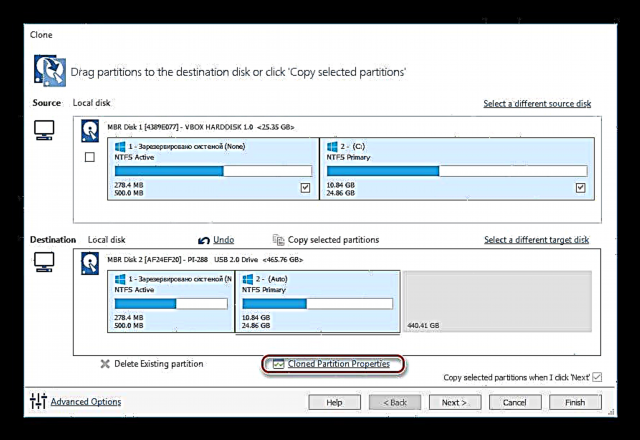




Buom yn siarad am dair ffordd i drosglwyddo'r OS o un gyriant i'r llall. Fel y gallwch weld, mae hon yn broses syml iawn, ac fel arfer nid oes rhaid i chi ddelio ag unrhyw wallau. Ar ôl clonio Windows, gallwch wirio'r gyriant am berfformiad trwy roi hwb i'r cyfrifiadur ohono. Os nad oes unrhyw broblemau, gallwch chi dynnu'r hen HDD o'r uned system neu ei adael fel sbâr.
















